Introducción
El ratón del portátil es una herramienta esencial para trabajar productivamente. Sin él, navegar por la interfaz se vuelve una tarea ardua y frustrante. Si te encuentras con el problema de que no te funciona el ratón del portátil, estás en el lugar correcto. Aquí te ofrecemos una guía detallada para identificar las causas y darle solución a este inconveniente.

Causas Comunes de Fallos en el Ratón del Portátil
Es vital entender las razones de por qué tu ratón del portátil puede dejar de funcionar. Identificar si el problema es de hardware o de software te permitirá aplicar la solución más adecuada.
Problemas de Hardware
Los problemas de hardware son bastante comunes y pueden ser causados por numerosos factores:
- Conexiones Físicas: Una conexión floja o sucia puede causar fallos en la transmisión de datos.
- Baterías: En ratones inalámbricos, baterías agotadas pueden ser el problema.
- Sensores y Cables: Un sensor sucio o un cable dañado puede interrumpir la funcionalidad del ratón.
Problemas de Software
Igualmente importantes, los problemas de software también son frecuentes:
- Drivers Desactualizados: Un controlador obsoleto puede fallar en la comunicación entre el sistema operativo y el ratón.
- Configuraciones Incorrectas: Cambios no intencionales en la configuración del ratón pueden hacerlo inoperable.
- Incompatibilidad de Software: Algunas actualizaciones de software o conflictos con otros programas pueden deshabilitar el ratón.
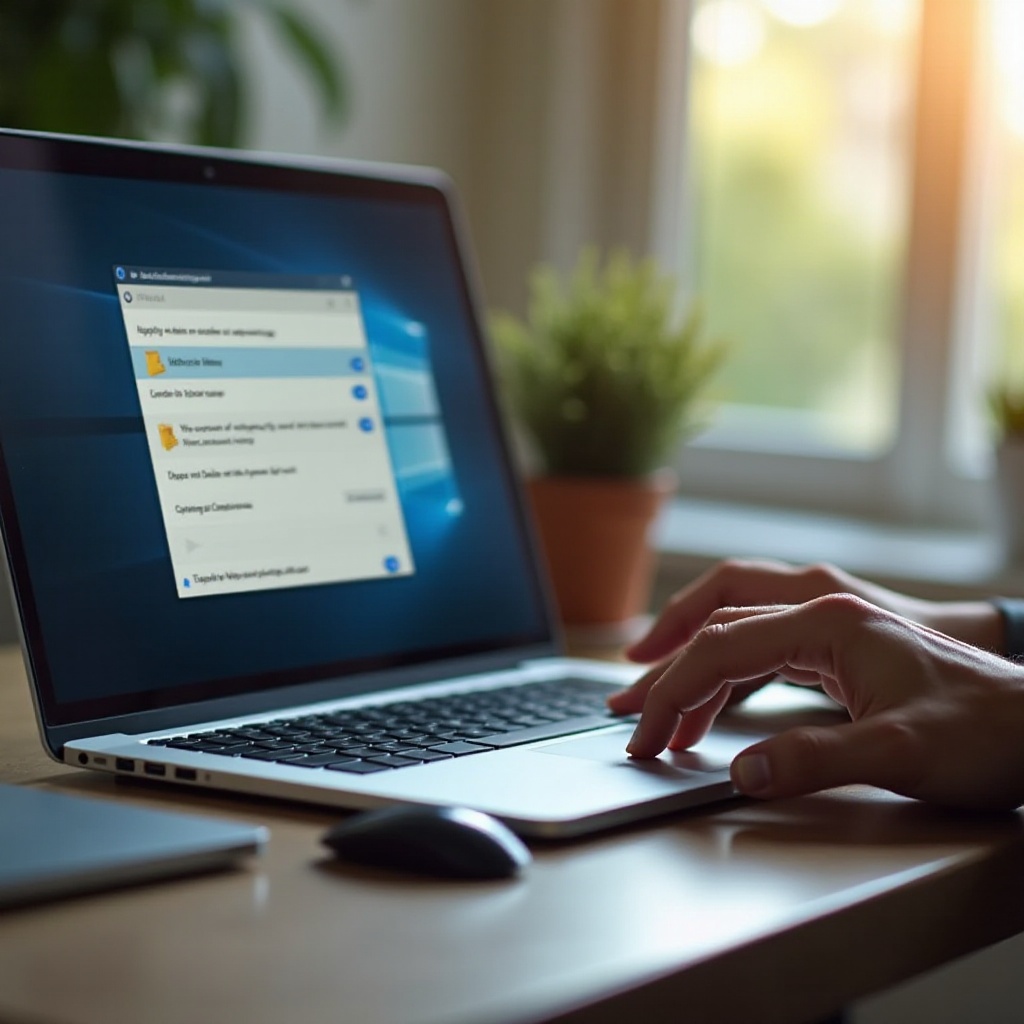
Soluciones de Hardware para Reparar el Ratón
Después de identificar las causas, es hora de aplicar soluciones prácticas que puedan resolver el problema. A continuación, se presentan algunos pasos para abordar los problemas de hardware.
Verificar Conexiones y Reemplazar Baterías
- Revisa las Conexiones: Asegúrate de que el cable del ratón esté firmemente conectado al puerto USB. Si es un ratón inalámbrico, verifica la conexión de Bluetooth.
- Limpia los Puertos: Utiliza aire comprimido para limpiar los puertos del ordenador y los conectores del ratón que podrían estar sucios o dañados.
- Reemplaza las Baterías: Si tu ratón es inalámbrico, intenta reemplazar las baterías con unas nuevas. Baterías agotadas son una causa común de problemas.
Probar el Ratón en Otro Ordenador
Para descartar problemas específicos del ordenador, intenta conectar el ratón en otro dispositivo:
- Conexión en Otro Ordenador: Si el ratón funciona en otro PC, el problema probablemente radica en tu portátil.
- Prueba con Otro Ratón: Conecta otro ratón funcional en tu portátil. Si este funciona correctamente, es probable que el problema sea del ratón original.
Soluciones de Software para Recuperar Funcionalidad
Si las soluciones de hardware no resolvieron el problema, es momento de revisar las soluciones de software. Aquí te mostramos cómo actualizar controladores y ajustar configuraciones.
Actualización de Drivers
- Accede al Administrador de Dispositivos: Ve al Administrador de dispositivos de Windows y localiza los controladores del ratón.
- Actualizar Controlador: Haz clic derecho en el dispositivo del ratón y selecciona 'Actualizar controlador'. Sigue las instrucciones para buscar e instalar la última versión del controlador.
- Reinicia el Sistema: Después de la actualización, reinicia el ordenador para que los cambios tengan efecto.
Configuración y Reinstalación de Controladores
- Configuración del Sistema: Navega a Configuración > Dispositivos > Ratón para verificar y ajustar las configuraciones.
- Desinstalar y Reinstalar: En el Administrador de dispositivos, desinstala el controlador del ratón. Reinicia el ordenador y deja que Windows reinstale automáticamente los controladores necesarios.
Métodos Adicionales para Solucionar el Problema
Si aún no has resuelto el problema o necesitas una solución temporal, considera estos métodos adicionales.
Uso del Teclado como Sustituto Temporal
- Atajos del Teclado: Familiarízate con los atajos del teclado que pueden reemplazar las funciones del ratón, como Tab para navegar entre campos o Alt+Tab para cambiar entre ventanas.
- Teclado Táctil: Activa el teclado táctil en pantalla desde Configuración > Facilidad de Acceso > Teclado.
Configuración del Sistema Operativo
- Restablecer a Configuración por Defecto: En las opciones de configuración del mouse, restablece todas las opciones a los valores predeterminados.
- Utilizar Herramientas de Diagnóstico: Algunas utilidades integradas del sistema operativo pueden ayudar a detectar y solucionar problemas automáticamente.

Conclusión
Hemos revisado las causas comunes y soluciones tanto de hardware como de software para arreglar el ratón de tu portátil. Siguiendo estos pasos, es probable que encuentres y resuelvas el problema. Si después de intentar las soluciones, el ratón sigue sin funcionar, considera consultar con un técnico especializado.
Preguntas frecuentes
¿Cómo puedo saber si es un problema de hardware o software?
Puedes determinar esto conectando el ratón a otro ordenador. Si funciona, el problema es de software en tu portátil. Si no, puede ser un problema de hardware del ratón.
¿Qué debo hacer si ninguna de las soluciones funciona?
Si ninguna solución resuelve el problema, te recomendamos llevar tu portátil a un servicio técnico profesional para una evaluación más detallada.
¿Es recomendable usar herramientas de diagnóstico de terceros?
Sí, hay herramientas de diagnóstico gratuitas y confiables que pueden ayudarte a identificar problemas de hardware o software en tu equipo.
